Kort overzicht
Wil je je wifi -naam veranderen in iets cools en meer memorabel? Wilt u de tijd regelen die uw kinderen online doorbrengen of een apart wifi -netwerk voor uw gasten hebben? Probeert u een connectiviteitsprobleem op te lossen ? Dit alles is vrij eenvoudig om te doen als u de stappen van de Frontier Router kent. Dit artikel laat u zien hoe u naar uw grensrouter kunt inloggen.
Voordat u inlogt op de grensrouter
Om het inlogproces succesvol te maken, moeten we ervoor zorgen dat we het volgende hebben:
- Het apparaat dat we gebruiken om in te loggen op de router moet worden aangesloten op het netwerk waar de grensrouter is. Sluit de Ethernet -netwerkkabel dus in of krijg het WiFi -wachtwoord om verbinding te maken.
- U moet de standaard router IP, gebruikersnaam en wachtwoord kennen. U kunt deze halen uit de gebruikershandleiding, de sticker aan de achterkant van de router of het volgende gedeelte van dit artikel controleren.
Wat is de aanmelding van de Frontier Router IP?
Frontier Rents -routers geproduceerd door verschillende fabrikanten zoals: ActionTec, Arris, Netgear enzovoort. Dus, afhankelijk van het routermodel, zou u de standaard IP hebben:
- 192.168.0.1 voor Actiontec F2250
- 192.168.1.1 voor Actiontec GT784WNV, ActionTec WR424 Rev E, F en I, D-Link DSL-2750B en GreenWave G1100
- 192.168.254.254 voor Netgear D2200D, Netgear 7550, Arris NVG443B, Arris NVG448B, Arris NVG448BQ, Arris NVG468MQ
- 192.168.1.254 voor tempo 4111n, Pace 5031NV, Pace 5168NV, arris NVG589
U kunt ook de standaard router -IP vinden met behulp van de opdrachtprompt en de IPCONFIG -opdracht in Windows.
Wat zijn de gebruikersnaam en het wachtwoord van de Frontier Router?
Voor ActionTEC -routers is de gebruikersnaam beheerder en het wachtwoord kan beheerder, wachtwoord of wachtwoord1 zijn.
Voor arris -routers is de gebruikersnaam beheerder en het wachtwoord is te vinden op een label op de router.
Voor D-Link-routers is de gebruikersnaam beheerder en het wachtwoord wordt ook afgedrukt op het label op de router.
Gebruik voor netgear -routers admin zowel als gebruikersnaam als een wachtwoord.
Voor tempo routers laten beide velden leeg.
Hoe log je in op een grensrouter?
Als je nu alles hebt, is het aanmeldingsproces van de Frontier Router eenvoudig.
Stap 1 - Start Chrome, Firefox of een andere browser
Start een van de genoemde browsers op het apparaat dat u gebruikt om in te loggen op de router.
Stap 2 - Voer de standaard router -IP in in de urlbalk van de browsers
Voer de standaard IP in (192.168.0.1, 192.168.1.1, 192.168.1.254 , 192.168.254.254) in de urlbalk van de browsers en druk op de knop ENTER op het toetsenbord. Als het IP correct is, wordt u gevraagd om de gebruikersnaam en het wachtwoord van de routerbeheerder in te voeren.
Stap 3 - Voer de gebruikersnaam en het wachtwoord in
Indien gevraagd, voert u de standaardgebruikersnaam en wachtwoord in de vereiste velden in.
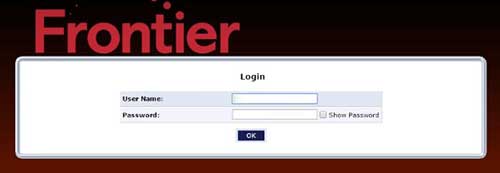
Als je ze eerder niet hebt gewijzigd, kun je die op het etiket op de router gebruiken. Gebruik anders de aangepaste die u hebt gemaakt.
Stap 4 - Klik op OK, log in of toepassing
Afhankelijk van het routermerk dat u gebruikt, moet u op de knop OK, inloggen, inloggen of toepassen nadat u de gebruikersnaam en het wachtwoord hebt ingevoerd.
Als de inloggegevens correct zijn voor uw router, wordt u doorgestuurd naar de startpagina van de Frontier Router Admin. Daar kunt u de wijzigingen aanbrengen die we aan het begin van dit artikel hebben genoemd.
Belangrijke aantekeningen
- Het IP bestaat alleen uit nummers, dus zorg ervoor dat u geen letters zoals L of O typt in plaats van de nummers 1 en 0.
- De gebruikersnaam en het wachtwoord zijn case -gevoelig, dus let daar op.
- Als het apparaat niet is aangesloten op het netwerk, zal de aanmelding van de Frontier Router mislukken.
Als u de stappen in dit artikel op de voet hebt gevolgd, weten we er zeker van dat u er nu in is geslaagd om in te loggen op uw grensrouter . U kunt nu alle wijzigingen aanbrengen die u nodig hebt. Als u zich zorgen maakt dat u iets kunt verpesten, wordt het aanbevolen om notities te maken van alle wijzigingen die u aanbrengt, zodat u terug kunt terugkeren nadat er een probleem voorkomt, of eenvoudig een back -up van uw huidige routerinstellingen en herstel indien nodig herstelt.
